Editor Wix: criar texto gerado por IA
5 min
Neste artigo
- Etapa 1 | Adicione texto à sua página
- Etapa 2 | Gere seu texto com IA
- Etapa 3 | Revise e ajuste seu texto
- Perguntas frequentes
Importante
Esse recurso ainda não está disponível para todos os usuários
Use IA (Inteligência Artificial) para gerar texto que faça sentido para a sua marca ou negócio. Insira informações importantes e deixe que a IA faça o resto. Assim você economiza tempo, sem comprometer o conteúdo.
Após gerar e escolher seu texto, você pode fazer edições adicionais para que ele combine com o tom de voz da sua marca e com o visual do seu site.
Você sabia?
Você pode usar o Criador de sites com IA para criar um painel de controle e site personalizados, minimizar o tempo de criação e maximizar seu potencial online.
Etapa 1 | Adicione texto à sua página
Para começar, adicione um elemento de texto à sua página. Você pode gerar texto a partir de caixas de texto temáticas, de título e parágrafo, então escolha o melhor para o seu conteúdo e design.
Para adicionar texto:
- Abra a página relevante no seu editor.
- Clique em Elementos
.
- Selecione Texto.
- Clique e arraste o texto escolhido para adicioná-lo à sua página.
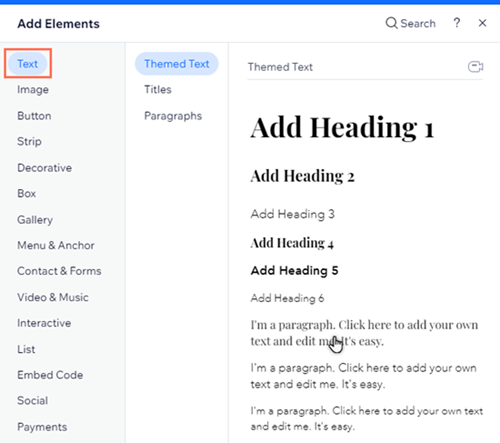
Etapa 2 | Gere seu texto com IA
Após adicionar texto à sua página, use o painel para gerar seu conteúdo. Você pode inserir detalhes como o tipo de negócio e inserir termos importantes para garantir as opções mais relevantes para sua marca.
Para gerar texto com IA:
- Clique na caixa de texto no editor.
- Clique no ícone Ferramentas de IA
 .
. - Escolha entre as seguintes opções:
Criar um novo texto com IA
Melhorar um texto existente com IA
Dica:
Clique em Estilo padrão para editar o nome do site, o tipo de site e o tom de voz usado pela IA. Você tem a opção de continuar o chat o quanto for necessário, permitindo que a IA gere mais texto até que você esteja satisfeito.
Etapa 3 | Revise e ajuste seu texto
Revise o texto gerado pela IA para garantir que ele tenha todos os detalhes que você deseja e que ele se adequa ao tom de voz da sua marca. Dependendo do que precisar, você pode editar manualmente o conteúdo para garantir que seus visitantes tenham as informações mais atraentes e relevantes.
Para editar o texto gerado:
- Clique na caixa de texto no editor.
- Clique em Editar texto.
- Faça as alterações relevantes no texto.
- Clique em qualquer lugar fora da caixa de texto para salvar as alterações.
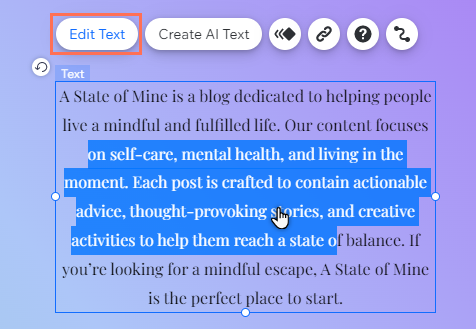
Importante saber:
Você precisa verificar e editar o texto onde for necessário antes de publicar as alterações para garantir:
- Que ele está alinhado com os Termos de Uso do Wix.
- Que você tem todos os direitos e licenças necessários para usar e publicar este conteúdo.
Perguntas frequentes
Selecione as opções abaixo para saber mais sobre o texto gerado por IA.
O painel salva minhas configurações?
Posso personalizar o texto gerado?
O que aconteceu com o botão "Obter ideias de texto"?


 .
.
 para usá-lo em outro lugar.
para usá-lo em outro lugar.
